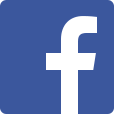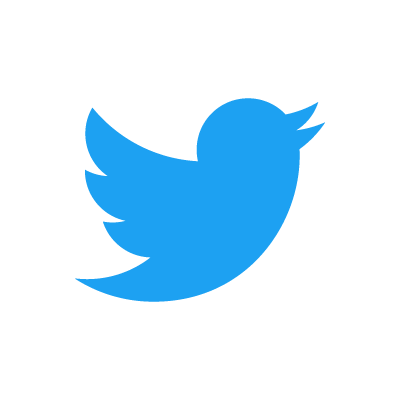Регистрация
Для регистрации на бирже binance нужно зайти на сайт – вот ссылка.
Вы увидите страницу с околорусским переводом (биржа китайская, так что не удивляйтесь), где вам нужно нажать на «Регистрировать» (или «Создать аккаунт», это одна и та же ссылка)

Если у вас другой язык интерфейса, вы можете выбрать Русский в меню с изображением глобуса:
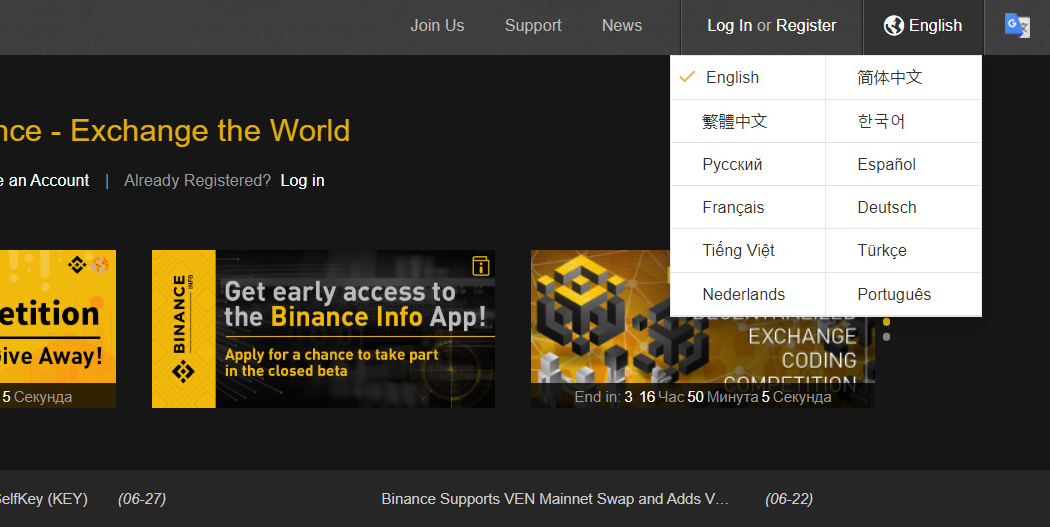
После того, как нажмете «Создать аккаунт» или «Регистировать», вы попадете вот в такое несложное окно – вам нужно будет указать логин, пароль 2 раза и поставить галочку, что вы согласны с условиями обслуживания. Если вы еще и укажете мой реферальный номер (22886568), будет вообще здорово:
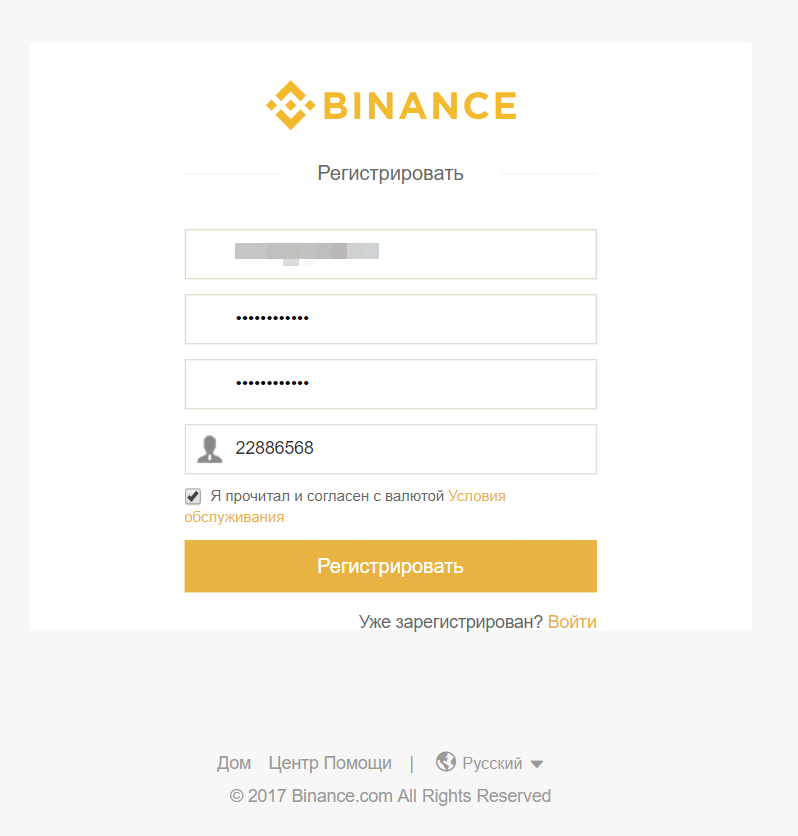
После того, как введете указанные данные и разгадаете капчу – там просто провести квадратик слева направо:
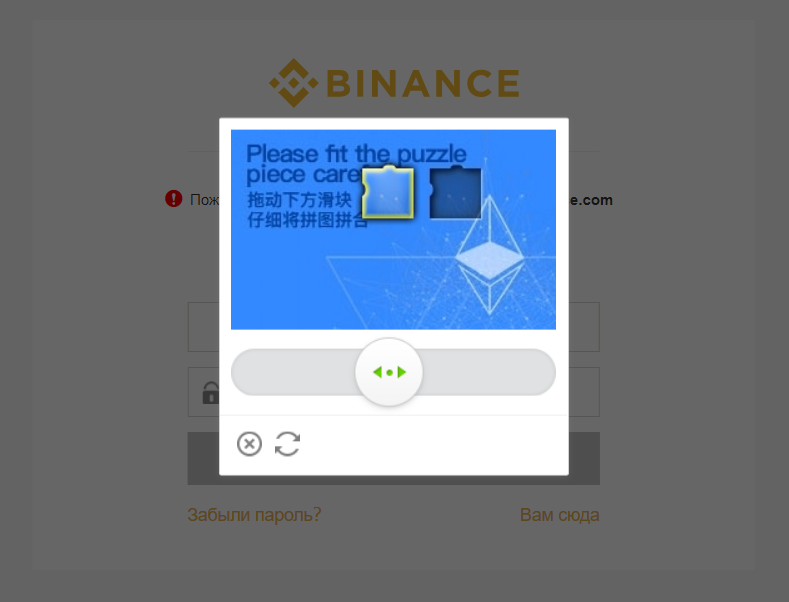
вам на почту придет запрос подтверждения:
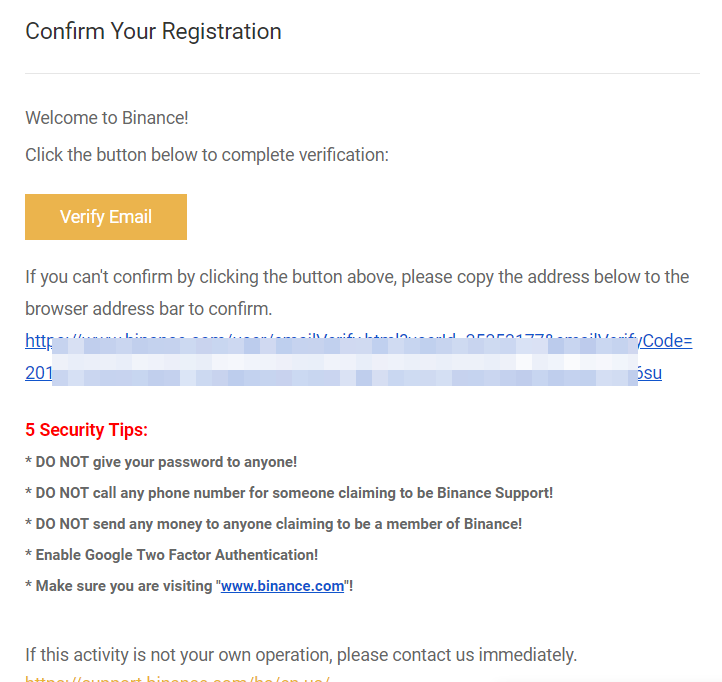
Перейдите по ссылке и увидите сообщение, что регистрация прошла успешно:
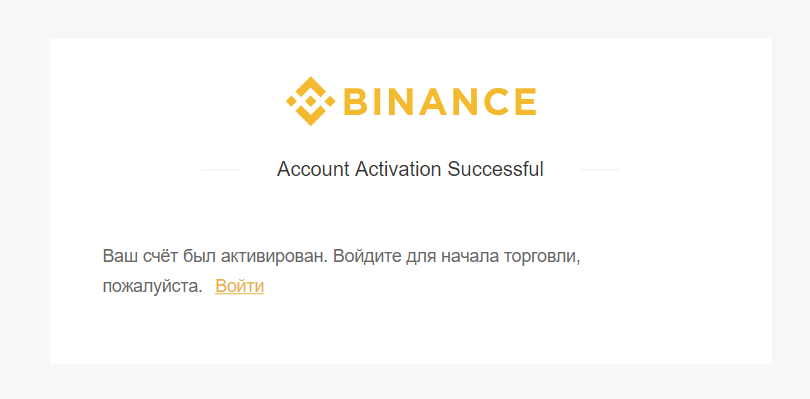
Получение ключей API на binance
Залогиньтесь на Binance
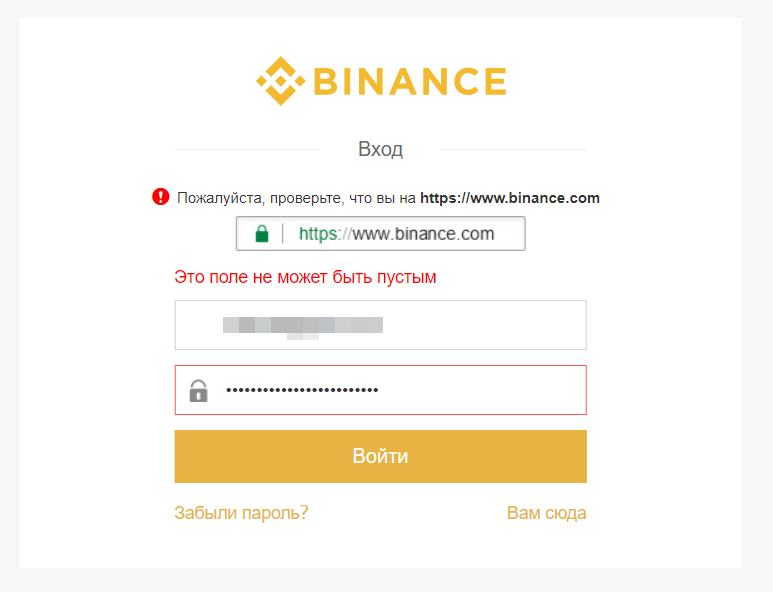
Разгадайте капчу (соедините фигурку с отверстием):
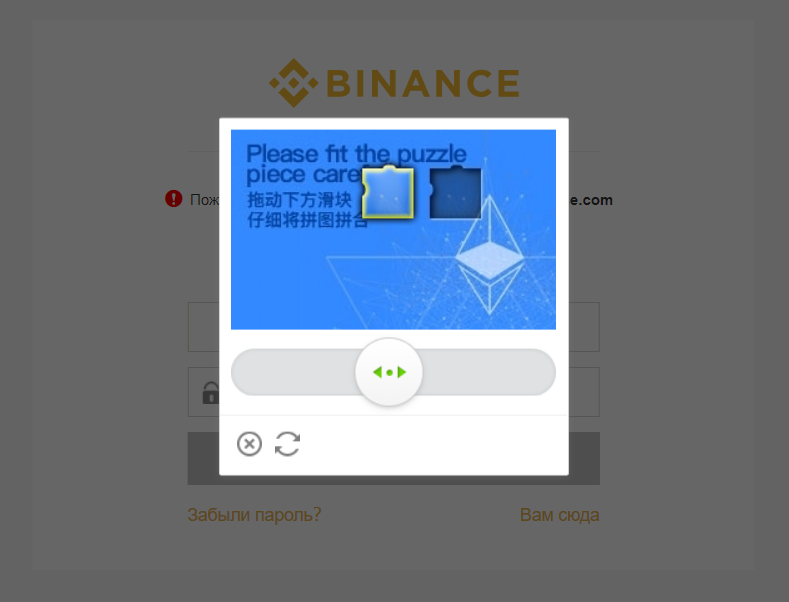
Если вы заходите в аккаунт первый раз, нужно проставить все галочки справа, что бы активировалсь кнопка продолжения – вам советуют никому не сообщать пароли, всегда проверять адрес сайта перед вводом паролей и т.п.
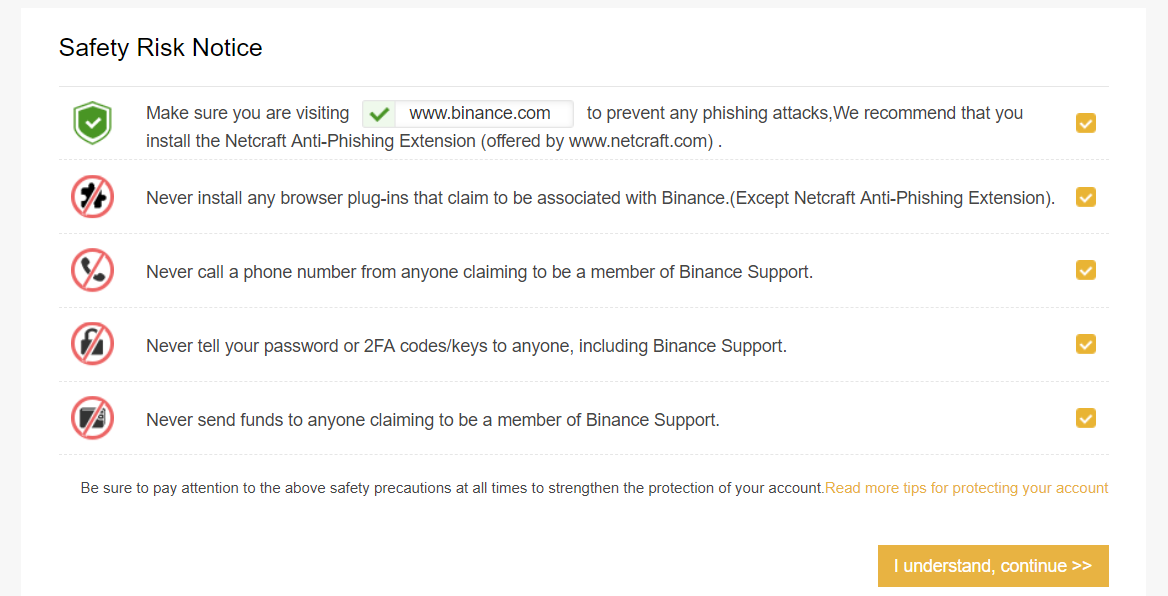
Вам сообщают о том, что было бы не лишним включить дополнительную проверку входа, через SMS или Google Authenticator. Это в ваших интересах, дополнительная защита от злоумышленников, а так же без этого нельзя получить ключи API. Если пропустите этот шаг, это окно будет всплывать каждый раз, когда вы заходите в свой профиль.
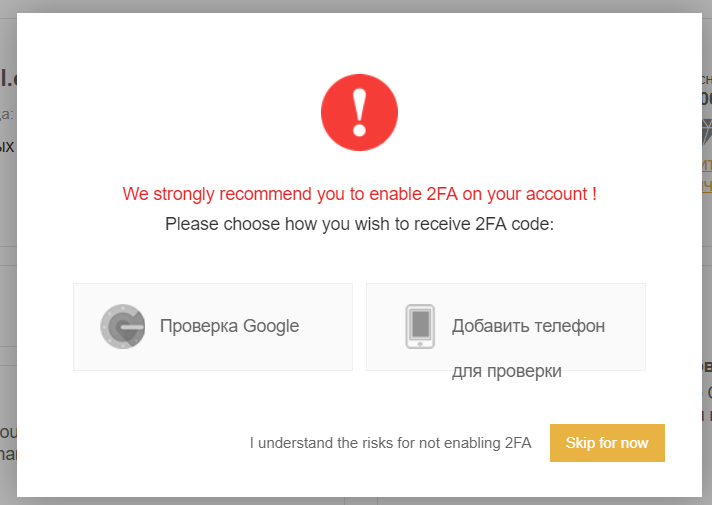
Давайте добавим проверку Google
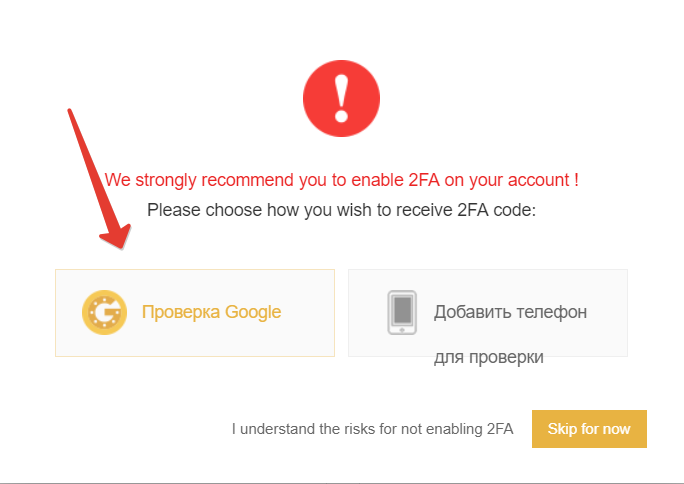
Вам нужно будет скачать и установить себе на телефон приложение Google Authenticator, после чего нажимайте Next Step
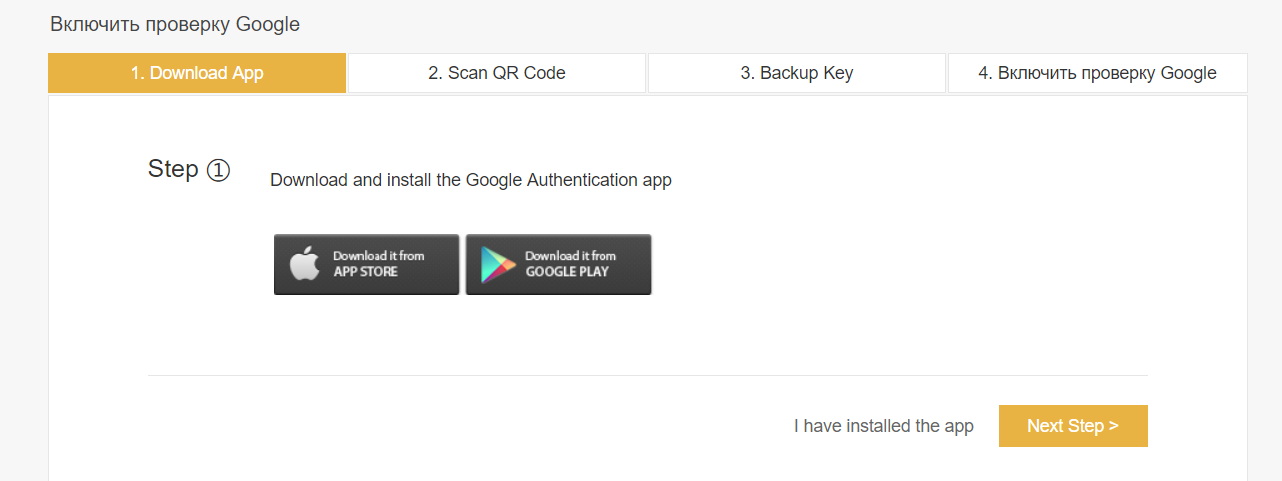
В приложении не телефоне нажмите плюс в нижнем правом углу
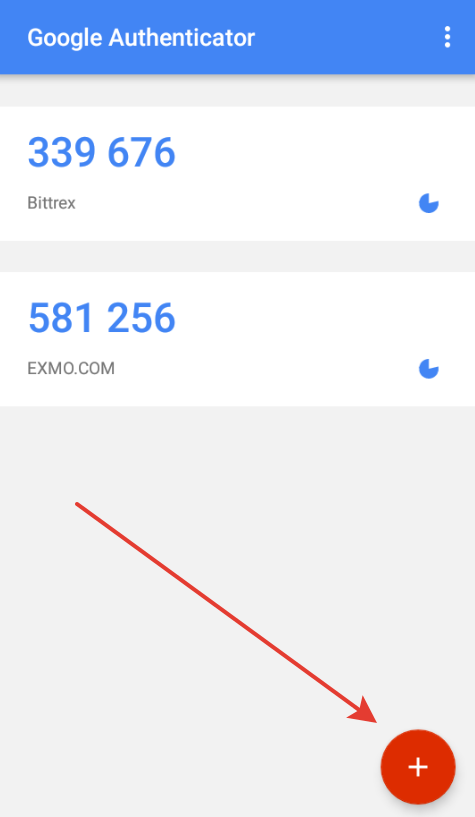
Выберите «Сканировать штрихкод»
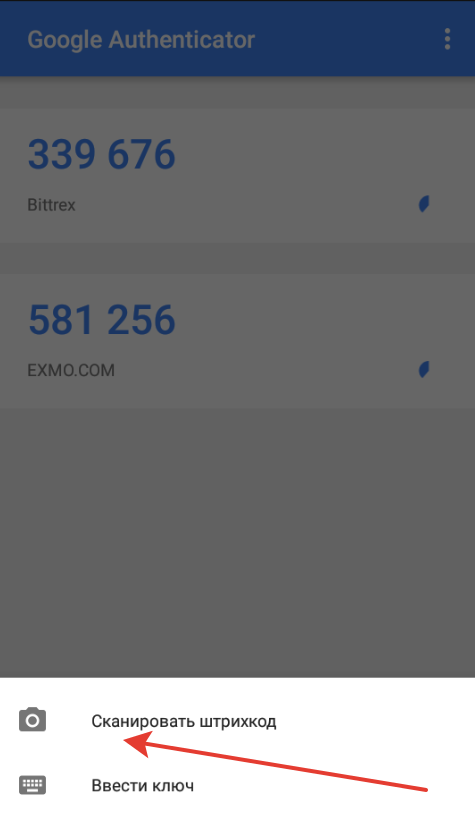
Отсканируйте штрихкод с экрана компьютера
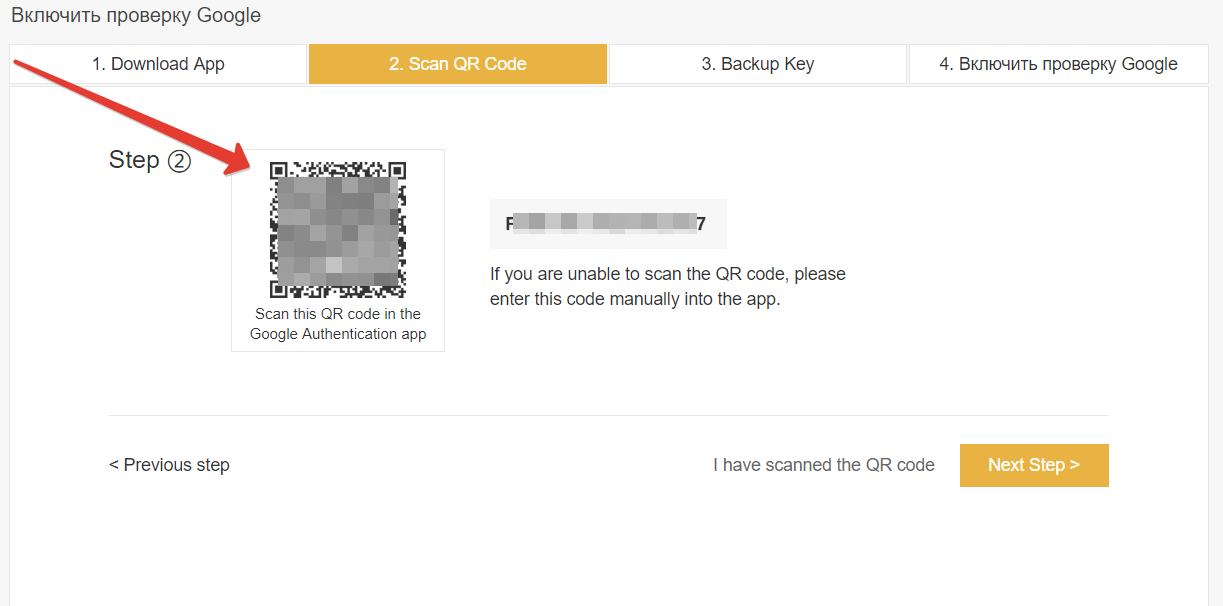
У вас в приложении на телефоне должен появиться новый пункт (Binance.com)
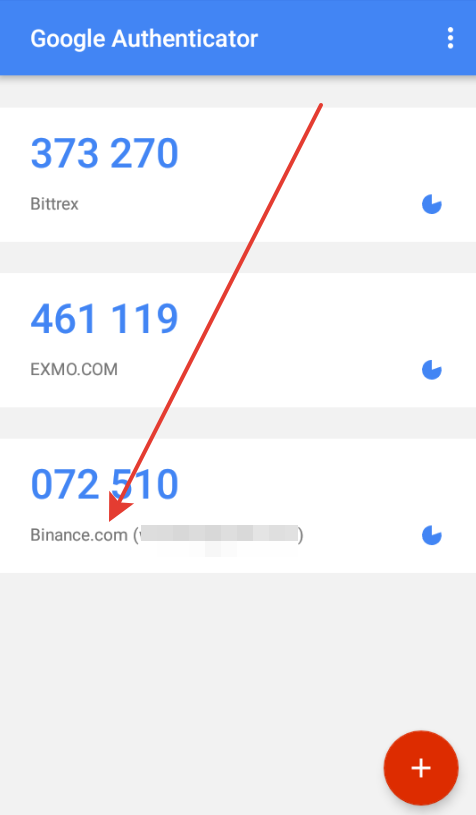
Нажмите на компьютере Next Step и окажетесь на шаге 3 – Binance попросит вас записать на бумагу строку – она поможет вам восстановить вход через Google Authenticator если вы потеряете телефон
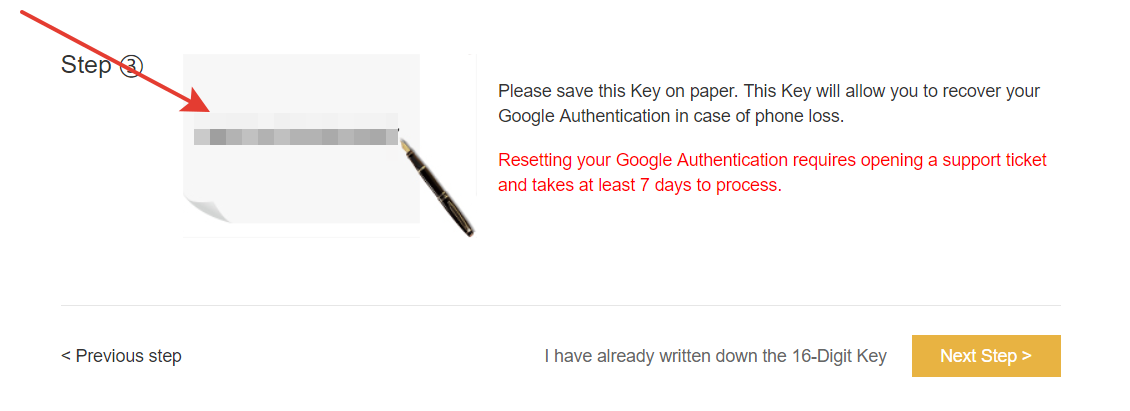
Запишите код и нажмите Next Step. Вы попадете на шаг 4, где вас попросят снова ввести пароль (с которым входите на сайт биржи), а так же 6 цифр из приложения – они меняются каждые несколько минут. Введите данные и нажмите включить проверку Google
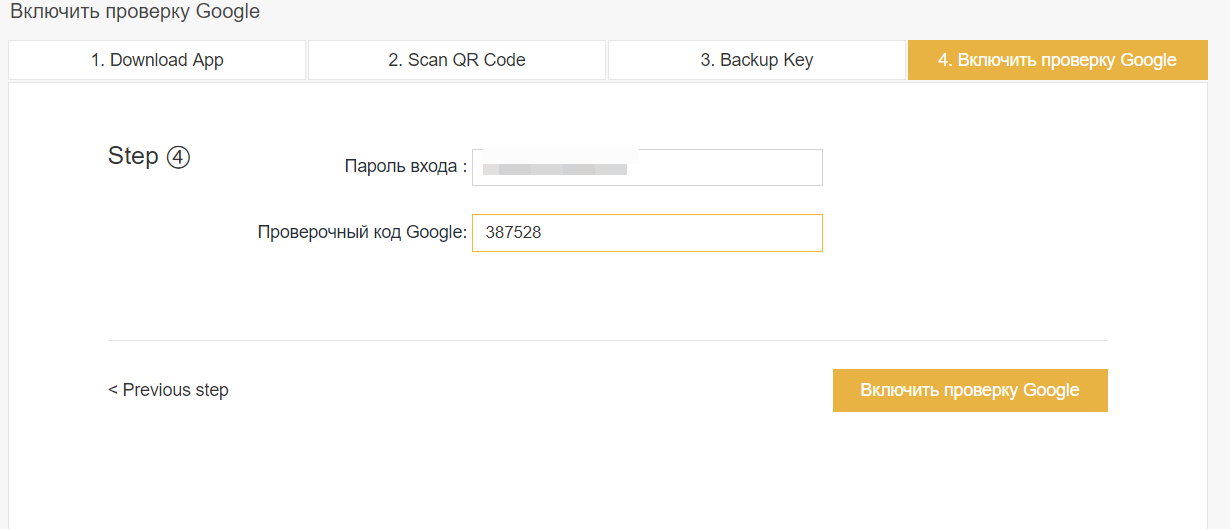
Если увидите такое сообщение, значит код в приложении уже изменился, и нужно ввести новый

Если вы видите это сообщение (Google authentication failed) постоянно, в приложении на телефоне войдите в настройки -> коррекция кодов времени.
После успешного ввода значений и нажатии кнопки «Включить проверку Google» вы увидите слово успех и снова окажетесь в личном кабинете.
Если что, в личный кабинет всегда можно попасть, наведя мышь на фигурку человека вверху и выбрав «Центр пользователя»
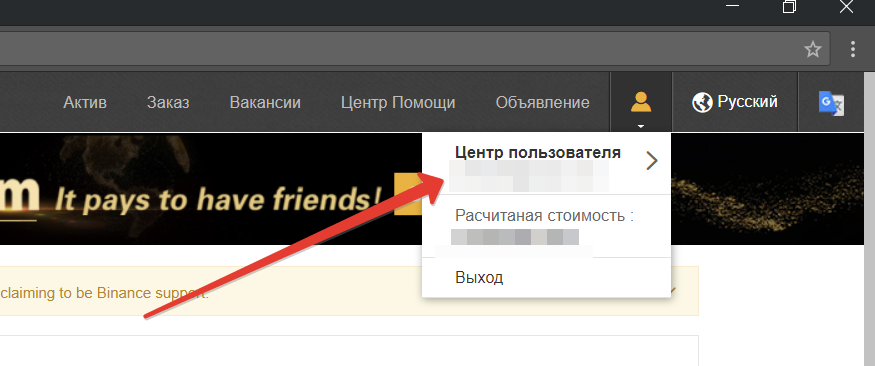
Итак, теперь вы в своем личном кабинете, нажмите кнопку «Включить» в разделе API
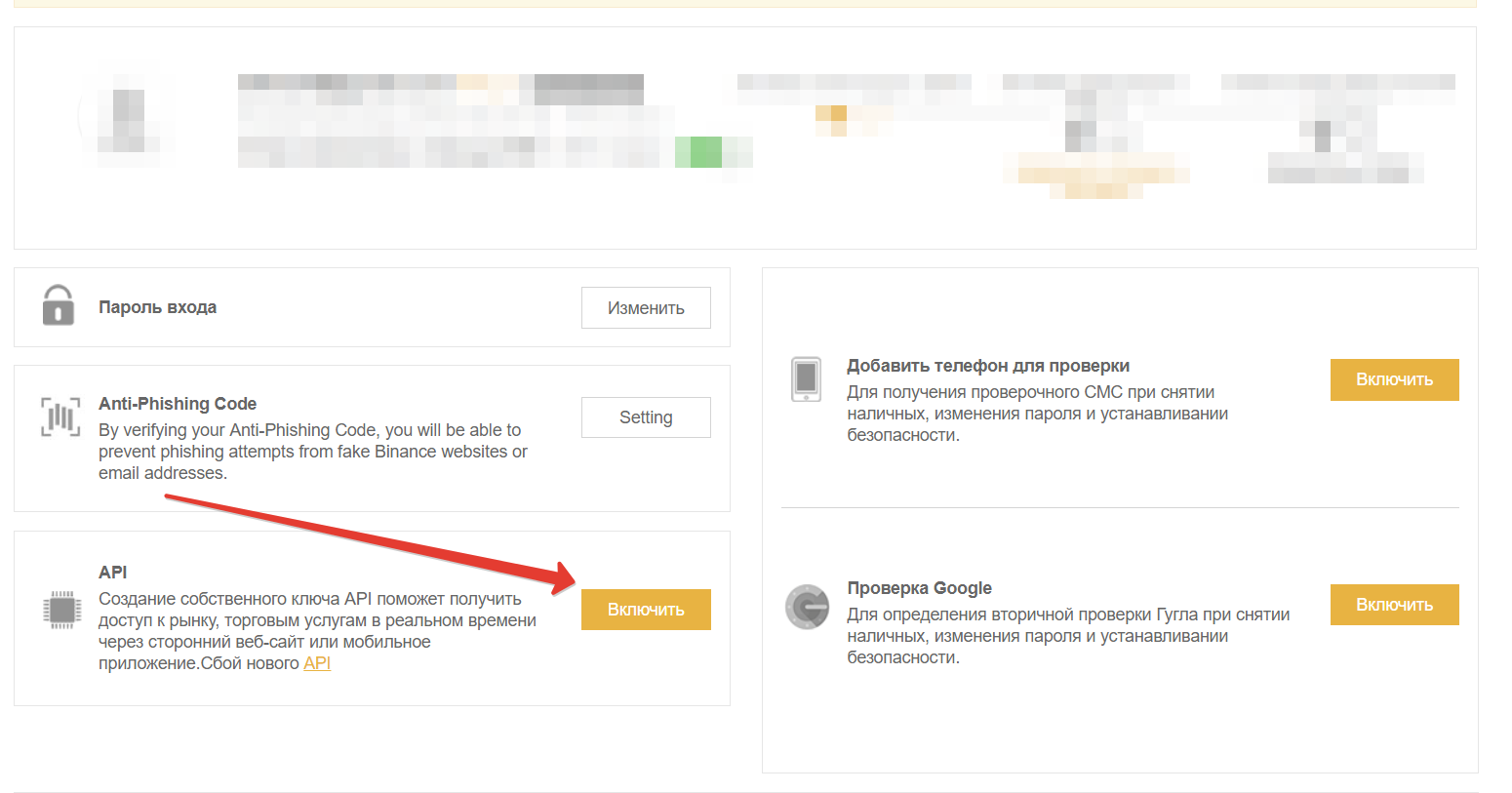
Вам предложат придумать название для ключа API, придумайте что-нибудь, например test_bot
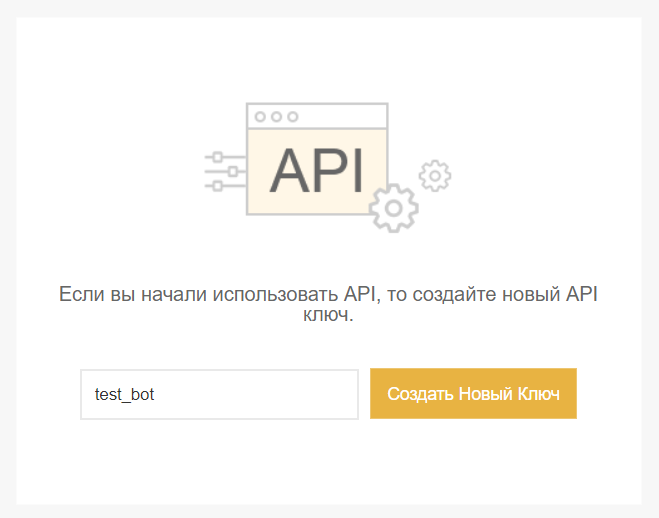
Если после этого вы увидите сообщение вида enable 2fa google authentication first, то значит вернитесь на несколько шагов назад и корректно привяжите телефон или приложение на телефоне.
Вы должны увидеть вот такое окошко или просьбу указать код из SMS (если привязывали телефон)
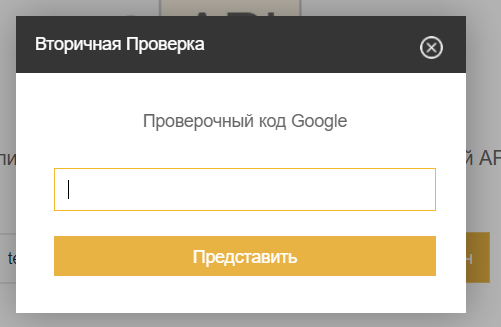
После введения кода вам придет письмо
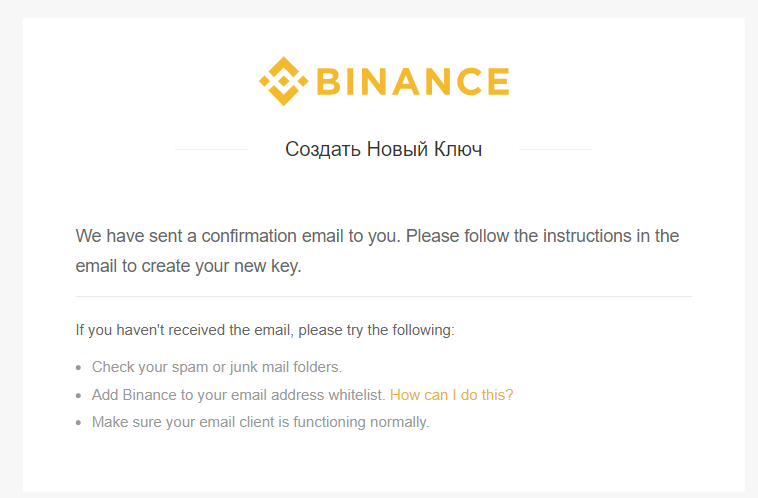
Ссылка, указанная в нём, действует только 30 минут, надо успеть её нажать
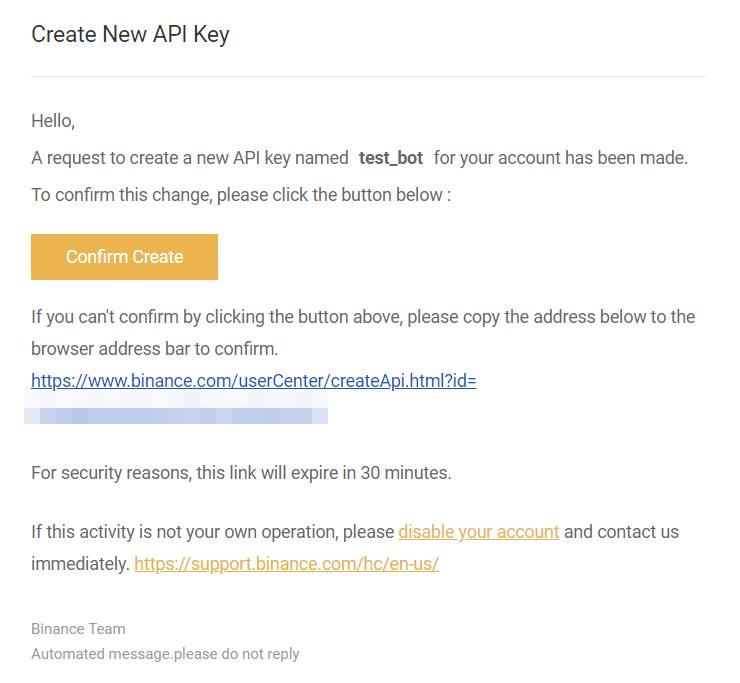
После перехода по ссылке вы увидите свежесозданные ключи – сразу сохраните их! Второй раз Secret key вам не покажут!

Вы уже можете начинать ими пользоваться, по желанию можете указать IP адреса, с которых можно их использовать, а так же, если нажмете редактировать, то можете указать IP адреса, с которых разрешен доступ, а так же уровень доступа:
Read Info – получать информацию (аккаунт, история сделок и т.п.)
Enable trading – создавать/отменять ордера
Enable withdrawals – Выводить средства (разрешено только если указан IP)
Всё! Теперь вы можете использовать API (см статью) или использовать бота для binance.
При желании вы можете создавать столько ключей, сколько вам нужно, с разными настройками доступа.